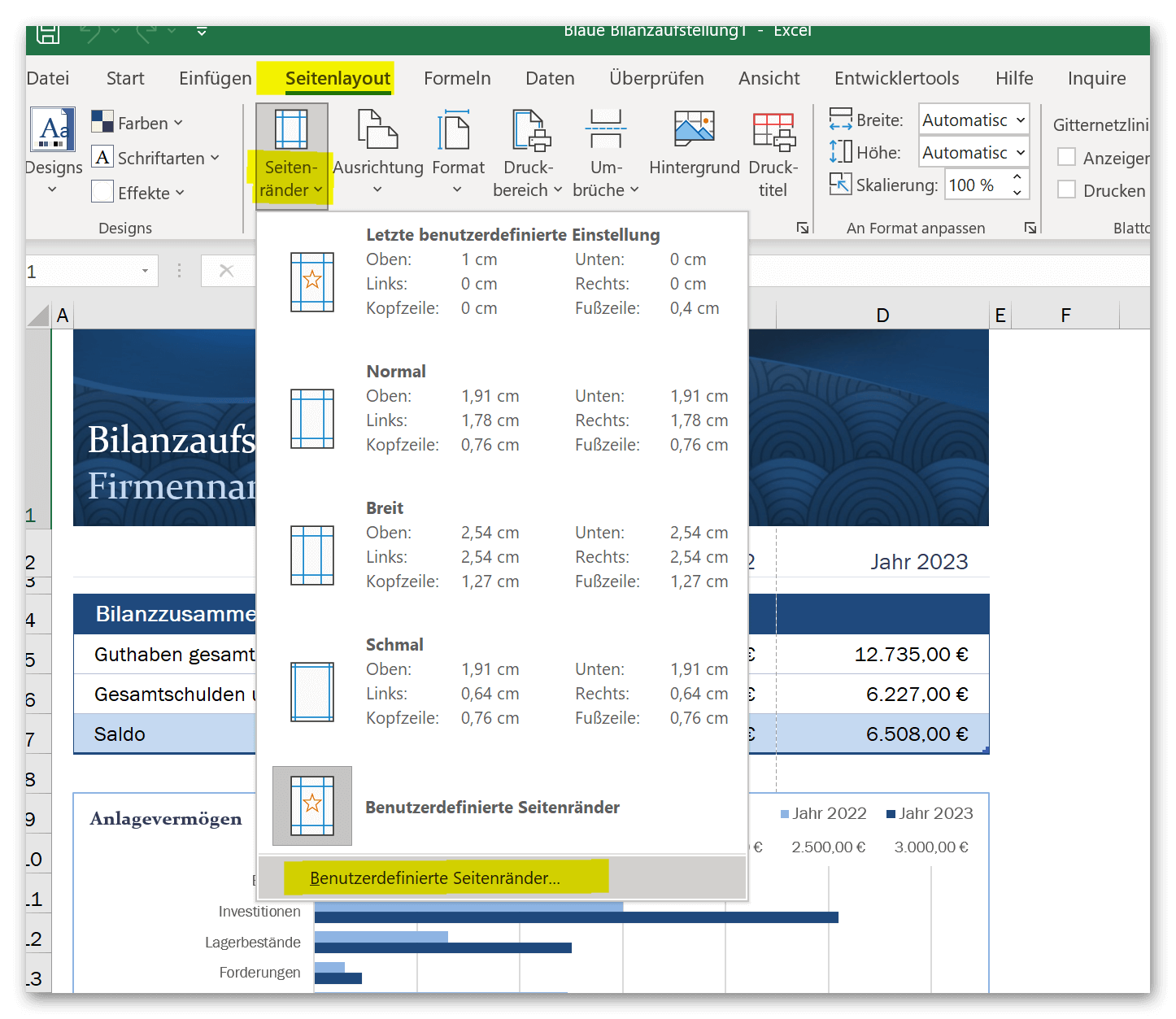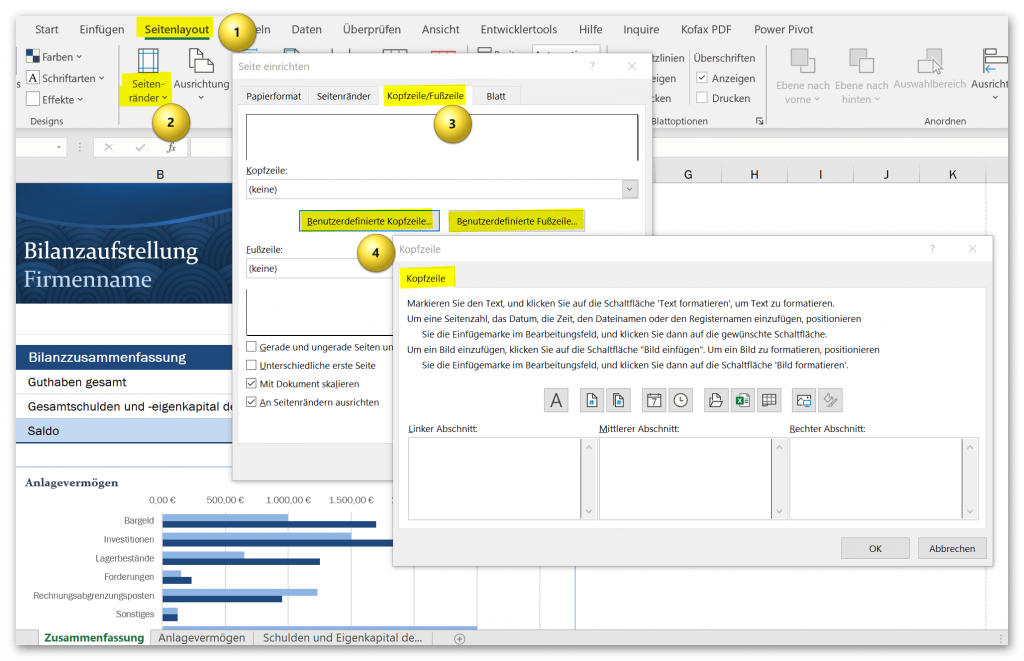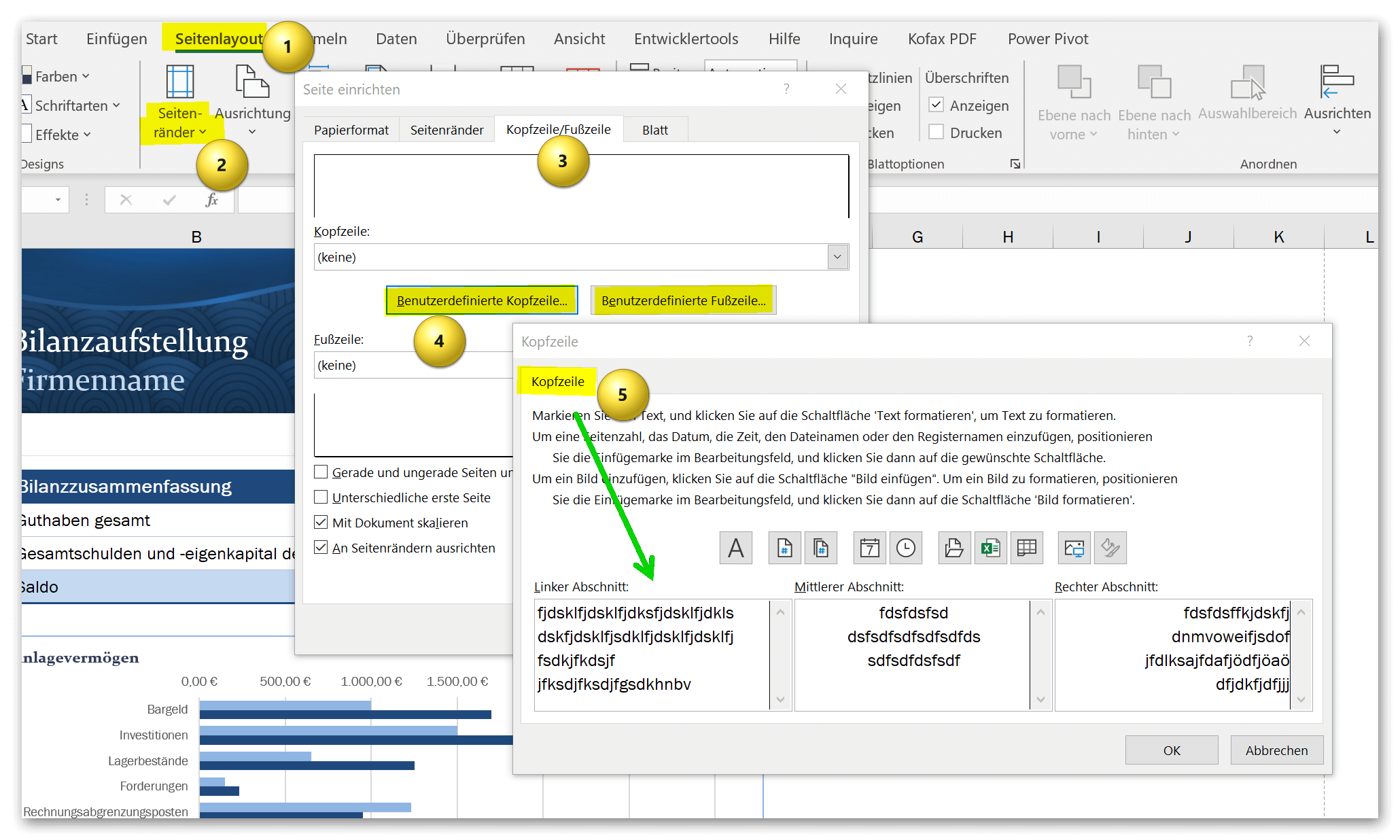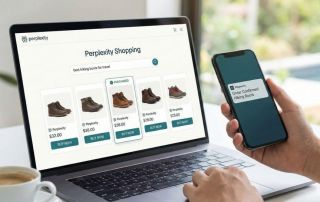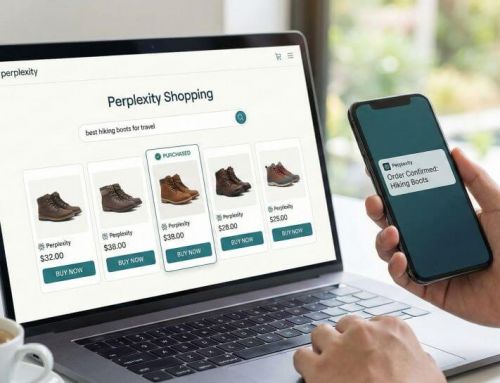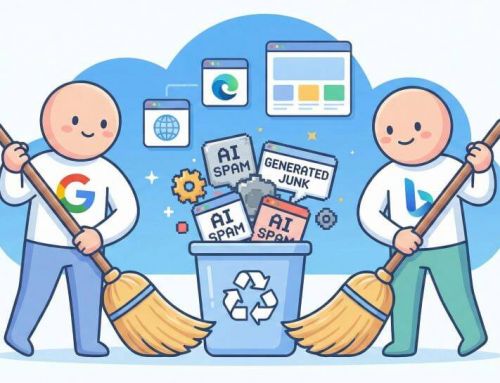Kopfzeile und Fußzeile in Excel einfügen und bearbeiten
Was in Word ganz einfach und auch selbstverständlich ist, stellt in Excel leider ein von Microsoft hausgemachtes Problem dar. Und zwar geht es um das Einfügen und Anpassen von Kopfzeile und Fußzeile in Excel. Das ist so ähnlich wie mit dem Verschieben von Seiten in Word. In Powerpoint geht es ganz einfach Seiten zu entfernen, und in anderer hauseigener Software wird es kompliziert gemacht, und lässt sich nur mit Workarounds lösen. Es spielt auch keine Rolle ob man mit Office 365 oder mit Office 2019 oder aktuell Office 2021 arbeitet. Es ist überall das gleiche Problem.

In diesem kurzen Beitrag soll es aber ausschließlich darum gehen wie Sie Kopfzeilen und Fußzeilen in Excel einfügen, und anpassen können. Es gibt hier und da ein paar kleine Fallstricke und Einschränkungen in Excel, aber ich versuche so gut möglich Tipps dafür zu geben. Und wie es am Ende doch noch gut wird.
Kopfzeile und Fußzeile in Excel einfügen und bearbeiten
Was in Word ganz einfach und auch selbstverständlich ist, stellt in Excel leider ein von Microsoft hausgemachtes Problem dar. Und zwar geht es um das Einfügen und Anpassen von Kopfzeile und Fußzeile in Excel. Das ist so ähnlich wie mit dem Verschieben von Seiten in Word. In Powerpoint geht es ganz einfach Seiten zu entfernen, und in anderer hauseigener Software wird es kompliziert gemacht, und lässt sich nur mit Workarounds lösen. Es spielt auch keine Rolle ob man mit Office 365 oder mit Office 2019 oder aktuell Office 2021 arbeitet. Es ist überall das gleiche Problem.

In diesem kurzen Beitrag soll es aber ausschließlich darum gehen wie Sie Kopfzeilen und Fußzeilen in Excel einfügen, und anpassen können. Es gibt hier und da ein paar kleine Fallstricke und Einschränkungen in Excel, aber ich versuche so gut möglich Tipps dafür zu geben. Und wie es am Ende doch noch gut wird.
Kopfzeile in Excel einfügen und anpassen
Kopfzeile in Excel einfügen und anpassen
Wie üblich führen auch für das Einfügen von Kopfzeilen in Excel mehrere Wege zum Ziel. Der erste Weg ist der einfachere, und führt über die Registerkarte „Seitenlayout – Benutzerdefinierte Seitenränder“ und dann im Dialogfenster den Tab Kopfzeile/Fußzeile auswählen. Hier lassen sich eben nicht nur die Layouteinstellungen mit Seitenrändern etc. festlegen, sondern auch die Kopf- und Fußzeilen anpassen.
siehe Abb. (klicken zum vergrößern)
Hier haben Sie dann die Möglichkeit für die Kopfzeile und Fußzeile gängige Inhalte wie die Seitenzahl, Datum, Dokumententitel etc. einzufügen. Weiterhin können Sie so wie in Word auch die erste Seite mit einer anderen Kopfzeile wie die Folgeseiten versehen. So etwas bietet sich natürlich für beispielsweise Rechnungsdokumente an wo das Firmenlogo nur auf der ersten, nicht aber auf den Folgeseiten stehen soll. Die Haken bei „An Seitenrand ausrichten“ und „Mit Dokument skalieren“ würde ich beibehalten damit die Kopf- und Fußzeile mit den restlichen Inhalten im Dokument bündig sind.
Wenn Sie im Dialogfenster die benutzerdefinierten Optionen für Kopf- und Fußzeile auswählen werden Sie schnell merken wie beschränkt sich Excel hier im Gegensatz zu Word darstellt. Das man nur die Möglichkeit hat zwischen drei Inhaltsfenstern zu springen um Inhalte einzufügen wäre etwas womit man noch leben könnte, aber damit nicht genug ist leider auch die Ausrichtung der Inhalte fest vorgegeben. Im linken Inhaltsfenster werden die Inhalte linksbündig ausgerichtet, im mittleren Fenster wird der Text zentriert dargestellt, und im rechten Fenster entsprechend rechtsbündig.
Leider ist das schon seit eh und je so, und Microsoft kümmert sich da auch nicht drum, weil es vermutlich zu wenig Interesse und Druck seitens der Nutzer gibt.
siehe Abb. (klicken zum vergrößern)
Es ist übrigens sowohl bei Kopfzeile als auch bei Fußzeile das gleiche Problem mit dem man hier zurechtkommen muss. Bei der Kopfzeile wo vielleicht nur ein Logo steht kann man sich damit möglicherweise noch anfreunden, und da so ein Element meist ohnehin rechts, links oder mittig ausgerichtet wird. Aber bei der Fußzeile geht das gar nicht. Zumindest nicht im mittleren Inhaltsabschnitt.
Der einzig gangbare Weg den ich an dieser Stelle sehe ist die Option zu nutzen die Excel auch anbietet. Und zwar können Sie auch Grafiken in der Kopf- und Fußzeile einbinden. Ich empfehle daher folgendes:
- Legen Sie sich in Word eine Fußzeile nach belieben an.
- Machen Sie ein Bildschirmfoto (Shortcut für Windows: Windows-Logo-Taste + UMSCHALT + S) von dem Bereich der später als Fußzeile in Excel eingesetzt werden soll.
- Fügen Sie die Grafik in den mittleren Abschnitt mit der zentrierten Ausrichtung ein.
Möglicherweise müssen Sie die Seitenabstände und den Druckbereich noch etwas anpassen, (lässt sich in der Druckvorschau in Excel am einfachsten prüfen) damit es von der Optik her passt. Aber viel mehr Möglichkeiten haben Sie in Excel leider nicht. Ein weiteres Wordaround wäre noch das Sie sich ein Word-Dokument mit vernünftigen Kopf- und Fußzeilen anlegen, und dann dort Ihre Excel Tabelle in Word einfügen.
Übrigens: Am Anfang habe ich geschrieben das es mehrere Wege gibt um zu den Einstellungen für Kopfzeile und Fußzeile in Excel zu kommen. Den einfachen Weg habe ich bereits beschrieben. Aber der Vollständigkeit halber wollte ich den anderen Weg auch noch kurz beschreiben:
- Gehen Sie über die Registerkarte Einfügen auf Kopf- und Fußzeile
- Oben links (unter Datei) können Sie dann zwischen Kopfzeile und Fußzeile springen, und direkt Inhalte einfügen.
Ein kleiner Vorteil dieses Weges ist das man die Kopf- und Fußzeile direkt im Dokument angezeigt bekommt, aber der Nachteil ist das viele Nutzer häufig nicht wissen wie sie aus der Ansicht wieder rauskommen um am Dokument weiter zu arbeiten. Das funktioniert dann nämlich nur über die Registerkarte „Ansicht“ und dann „Normal“. Weiter werde ich darauf an dieser Stelle aber auch nicht eingehen, weil ich eigentlich versuche die Dinge so einfach wie möglich zu erklären.
Wie üblich führen auch für das Einfügen von Kopfzeilen in Excel mehrere Wege zum Ziel. Der erste Weg ist der einfachere, und führt über die Registerkarte „Seitenlayout – Benutzerdefinierte Seitenränder“ und dann im Dialogfenster den Tab Kopfzeile/Fußzeile auswählen. Hier lassen sich eben nicht nur die Layouteinstellungen mit Seitenrändern etc. festlegen, sondern auch die Kopf- und Fußzeilen anpassen.
siehe Abb. (klicken zum vergrößern)
Hier haben Sie dann die Möglichkeit für die Kopfzeile und Fußzeile gängige Inhalte wie die Seitenzahl, Datum, Dokumententitel etc. einzufügen. Weiterhin können Sie so wie in Word auch die erste Seite mit einer anderen Kopfzeile wie die Folgeseiten versehen. So etwas bietet sich natürlich für beispielsweise Rechnungsdokumente an wo das Firmenlogo nur auf der ersten, nicht aber auf den Folgeseiten stehen soll. Die Haken bei „An Seitenrand ausrichten“ und „Mit Dokument skalieren“ würde ich beibehalten damit die Kopf- und Fußzeile mit den restlichen Inhalten im Dokument bündig sind.
Wenn Sie im Dialogfenster die benutzerdefinierten Optionen für Kopf- und Fußzeile auswählen werden Sie schnell merken wie beschränkt sich Excel hier im Gegensatz zu Word darstellt. Das man nur die Möglichkeit hat zwischen drei Inhaltsfenstern zu springen um Inhalte einzufügen wäre etwas womit man noch leben könnte, aber damit nicht genug ist leider auch die Ausrichtung der Inhalte fest vorgegeben. Im linken Inhaltsfenster werden die Inhalte linksbündig ausgerichtet, im mittleren Fenster wird der Text zentriert dargestellt, und im rechten Fenster entsprechend rechtsbündig.
Leider ist das schon seit eh und je so, und Microsoft kümmert sich da auch nicht drum, weil es vermutlich zu wenig Interesse und Druck seitens der Nutzer gibt.
siehe Abb. (klicken zum vergrößern)
Es ist übrigens sowohl bei Kopfzeile als auch bei Fußzeile das gleiche Problem mit dem man hier zurechtkommen muss. Bei der Kopfzeile wo vielleicht nur ein Logo steht kann man sich damit möglicherweise noch anfreunden, und da so ein Element meist ohnehin rechts, links oder mittig ausgerichtet wird. Aber bei der Fußzeile geht das gar nicht. Zumindest nicht im mittleren Inhaltsabschnitt.
Der einzig gangbare Weg den ich an dieser Stelle sehe ist die Option zu nutzen die Excel auch anbietet. Und zwar können Sie auch Grafiken in der Kopf- und Fußzeile einbinden. Ich empfehle daher folgendes:
- Legen Sie sich in Word eine Fußzeile nach belieben an.
- Machen Sie ein Bildschirmfoto (Shortcut für Windows: Windows-Logo-Taste + UMSCHALT + S) von dem Bereich der später als Fußzeile in Excel eingesetzt werden soll.
- Fügen Sie die Grafik in den mittleren Abschnitt mit der zentrierten Ausrichtung ein.
Möglicherweise müssen Sie die Seitenabstände und den Druckbereich noch etwas anpassen, (lässt sich in der Druckvorschau in Excel am einfachsten prüfen) damit es von der Optik her passt. Aber viel mehr Möglichkeiten haben Sie in Excel leider nicht. Ein weiteres Wordaround wäre noch das Sie sich ein Word-Dokument mit vernünftigen Kopf- und Fußzeilen anlegen, und dann dort Ihre Excel Tabelle in Word einfügen.
Übrigens: Am Anfang habe ich geschrieben das es mehrere Wege gibt um zu den Einstellungen für Kopfzeile und Fußzeile in Excel zu kommen. Den einfachen Weg habe ich bereits beschrieben. Aber der Vollständigkeit halber wollte ich den anderen Weg auch noch kurz beschreiben:
- Gehen Sie über die Registerkarte Einfügen auf Kopf- und Fußzeile
- Oben links (unter Datei) können Sie dann zwischen Kopfzeile und Fußzeile springen, und direkt Inhalte einfügen.
Ein kleiner Vorteil dieses Weges ist das man die Kopf- und Fußzeile direkt im Dokument angezeigt bekommt, aber der Nachteil ist das viele Nutzer häufig nicht wissen wie sie aus der Ansicht wieder rauskommen um am Dokument weiter zu arbeiten. Das funktioniert dann nämlich nur über die Registerkarte „Ansicht“ und dann „Normal“. Weiter werde ich darauf an dieser Stelle aber auch nicht eingehen, weil ich eigentlich versuche die Dinge so einfach wie möglich zu erklären.
Beliebte Beiträge
Die besten Fitness-Tracker für den Wiedereinstieg
Der Wiedereinstieg in den Sport fällt oft schwer. Der richtige Tracker hilft, Überlastung zu vermeiden und motiviert zu bleiben. Wir analysieren die Top-Modelle von Fitbit, Garmin & Apple für Einsteiger und erklären, warum der Ruhepuls am Anfang wichtiger ist als Schritte.
Die besten Smartphone-Kameras 2025 im Vergleich
Das Rennen um die beste Smartphone-Kamera 2025 ist entschieden. Wir vergleichen iPhone 17 Pro Max, Pixel 10, Galaxy S25 Ultra und Xiaomi 15 Ultra. Ob Zoom-Monster, Video-Profi oder KI-Künstler – finden Sie hier basierend auf aktuellen Tests den perfekten Begleiter.
Googles Albtraum: Perplexity wird zur Shopping-Maschine
Klassische Online-Shops waren gestern. Mit der PayPal-Integration verwandelt Perplexity die KI-Suche in eine Verkaufsmaschine. Warum der direkte Einkauf im Chat ("Buy with Pro") Google und Amazon jetzt massiv unter Druck setzt.
Die Tablet-Könige: Die besten Allrounder im Vergleich
Das perfekte Tablet für Weihnachten 2025: Der Vergleich der Top 5 Allrounder. Ob iPad Air (M3), Galaxy Tab S10+ oder Surface Pro – wir zeigen alle Vor- und Nachteile. Inklusive detaillierter Tabelle zu Akkulaufzeit, Specs und Preisen. Finde jetzt deinen Favoriten!
Bitcoin & Co.: Technologie, Kurs-Mechaniken und der Markt jenseits der Nummer Eins
Bitcoin ist 2025 kein Spielgeld mehr. Wir blicken unter die Haube der Blockchain, erklären den Einfluss von ETFs auf den Kurs und zeigen Alternativen wie Ethereum. Plus: Der große Guide für Einsteiger – vom ersten ETF-Sparplan bis zur sicheren Wallet-Verwahrung.
Wie J.P. Morgan mit KI die Wall Street automatisiert
J.P. Morgan startet die größte KI-Offensive der Wall Street. Mit der „LLM Suite“ erhalten 60.000 Mitarbeiter einen digitalen Research-Analysten. Das Ziel: Schluss mit „Monkey Work“ und Excel-Sklaventum. Erfahren Sie, wie die Bank Sicherheit und maximale Effizienz kombiniert.
Beliebte Beiträge
Die besten Fitness-Tracker für den Wiedereinstieg
Der Wiedereinstieg in den Sport fällt oft schwer. Der richtige Tracker hilft, Überlastung zu vermeiden und motiviert zu bleiben. Wir analysieren die Top-Modelle von Fitbit, Garmin & Apple für Einsteiger und erklären, warum der Ruhepuls am Anfang wichtiger ist als Schritte.
Die besten Smartphone-Kameras 2025 im Vergleich
Das Rennen um die beste Smartphone-Kamera 2025 ist entschieden. Wir vergleichen iPhone 17 Pro Max, Pixel 10, Galaxy S25 Ultra und Xiaomi 15 Ultra. Ob Zoom-Monster, Video-Profi oder KI-Künstler – finden Sie hier basierend auf aktuellen Tests den perfekten Begleiter.
Googles Albtraum: Perplexity wird zur Shopping-Maschine
Klassische Online-Shops waren gestern. Mit der PayPal-Integration verwandelt Perplexity die KI-Suche in eine Verkaufsmaschine. Warum der direkte Einkauf im Chat ("Buy with Pro") Google und Amazon jetzt massiv unter Druck setzt.
Die Tablet-Könige: Die besten Allrounder im Vergleich
Das perfekte Tablet für Weihnachten 2025: Der Vergleich der Top 5 Allrounder. Ob iPad Air (M3), Galaxy Tab S10+ oder Surface Pro – wir zeigen alle Vor- und Nachteile. Inklusive detaillierter Tabelle zu Akkulaufzeit, Specs und Preisen. Finde jetzt deinen Favoriten!
Bitcoin & Co.: Technologie, Kurs-Mechaniken und der Markt jenseits der Nummer Eins
Bitcoin ist 2025 kein Spielgeld mehr. Wir blicken unter die Haube der Blockchain, erklären den Einfluss von ETFs auf den Kurs und zeigen Alternativen wie Ethereum. Plus: Der große Guide für Einsteiger – vom ersten ETF-Sparplan bis zur sicheren Wallet-Verwahrung.
Wie J.P. Morgan mit KI die Wall Street automatisiert
J.P. Morgan startet die größte KI-Offensive der Wall Street. Mit der „LLM Suite“ erhalten 60.000 Mitarbeiter einen digitalen Research-Analysten. Das Ziel: Schluss mit „Monkey Work“ und Excel-Sklaventum. Erfahren Sie, wie die Bank Sicherheit und maximale Effizienz kombiniert.